No sé vosotros, pero a mí me resulta cada vez más difícil hacer un seguimiento de mis aplicaciones en la Play Store. Eso pasa, ¿verdad? Intentas comprar nuevas aplicaciones y en algún momento tiendes a olvidar el número de aplicaciones que has comprado.

Peor aún es cuando pierdes tu viejo smartphone y tienes que revisar todas las aplicaciones de la Play Store para encontrar las que habías comprado e instalado. Es un proceso tedioso y nada divertido. Tiene que haber una mejor manera.
Hoy, veremos algunas formas fáciles de encontrar todas las aplicaciones compradas en Play Store sin tener que recorrer toda la lista. Te aviso, ¡podrías sorprenderte después de ver la cantidad que has gastado en juegos!
Tabla de contenidos
1. Verificar Play Store en el móvil
Esta característica fue eliminada por Google hace algún tiempo, pero ha sido recientemente resucitada de entre los muertos. Lo bueno también es que hace que el proceso sea realmente simple. Sólo tienes que iniciar la aplicación Play Store en tu teléfono Android, pulsar el botón de Menú y desplazarte hacia abajo para encontrar la opción Cuenta.
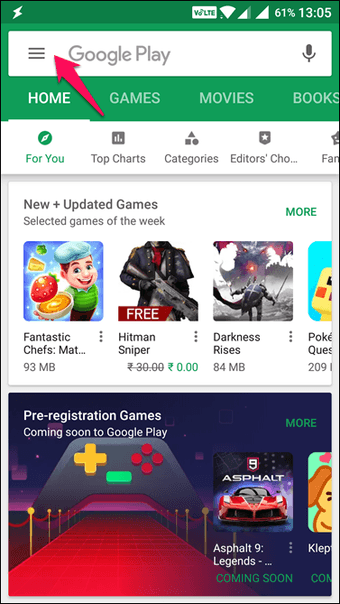
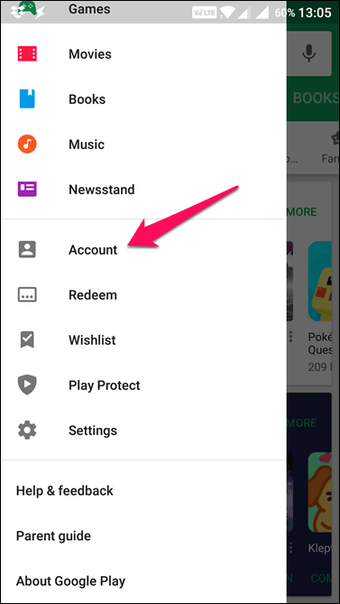
Aquí es donde puede gestionar sus métodos de pago, suscripciones y el historial de pedidos. Ya sabes qué hacer ahora. Haga clic en Historial de pedidos para ver todas las aplicaciones, películas, libros electrónicos y música que ha comprado en la Play Store.
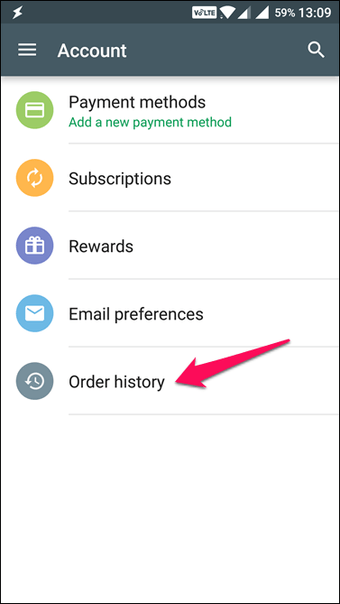
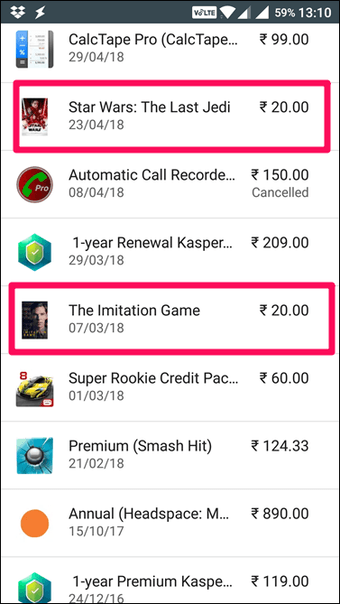
El problema con la aplicación móvil es que no puedes clasificar los artículos comprados de forma categórica. Como puedes ver, muestra The Last Jedi, una película, junto con aplicaciones y juegos que he comprado. Para contrarrestar esto, tendrás que abrir el Play Store en tu navegador.
Inicia Play Store en Chrome o en cualquier otro navegador de tu preferencia. A la izquierda, verás la opción Cuenta. Haz clic en ella.
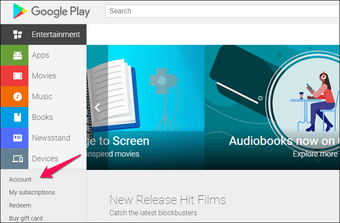
Verá los métodos de pago y otras opciones aquí. Desplácese un poco para encontrar el historial de pedidos como en la aplicación móvil. La única diferencia aquí es que a la derecha de su pantalla, notará una nueva opción llamada Categorías.
Esto abrirá un menú desplegable que le permitirá ordenar las aplicaciones, eBooks, películas, música y revistas compradas por separado.
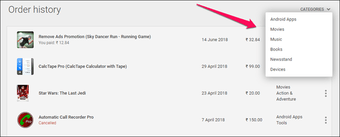
La última opción del menú es Dispositivos. No verás este ajuste en la aplicación porque es específico para cada dispositivo. Cuando pulse Dispositivos, Play Store le permitirá elegir otros dispositivos Android que haya usado en el pasado para hacer compras.
Esta es una característica muy interesante porque algunas aplicaciones son más adecuadas para las tabletas y, por lo tanto, no las quieres en tu móvil.
No estoy seguro de por qué Google decidió eliminar esta función en el pasado, viendo lo útil que es, pero puede volver a suceder. Por lo tanto, aquí hay otra forma de encontrar las aplicaciones que has comprado en la Play Store, pero antes de eso …
3. 3. Recibos de compra
Usted está comprando aplicaciones, juegos, películas y eBooks a la izquierda, a la derecha y al centro. Acabo de darme cuenta, después de revisar la lista, que he gastado bastante en películas y juegos. ¿Y si quisieras recibos de compra? Google entiende esto pero no hace que sea realmente fácil de encontrar.
Lo ideal sería que los recibos estuvieran disponibles en algún lugar del historial de pedidos. Sin embargo, Google decidió ocultarlo en el Centro de pagos de Google. Aparentemente, tampoco hay forma de encontrar esta opción en el menú, ni siquiera en el navegador. Vamos, Google!
Abra el Centro de pagos. La primera opción de la barra lateral izquierda es Actividad. Aquí es donde encontrará todos los recibos de todas las aplicaciones y otras cosas que haya comprado en la Play Store.
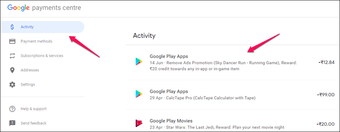
Si bien no hay forma de ordenar sus aplicaciones compradas de forma categórica, al hacer clic en los pedidos individuales se revelarán los detalles de la transacción a la derecha con el nombre del producto, el importe, la fecha, el método de pago e incluso el ID de la transacción en la parte inferior. Además, hay un enlace para descargar una factura con IVA con fines fiscales.
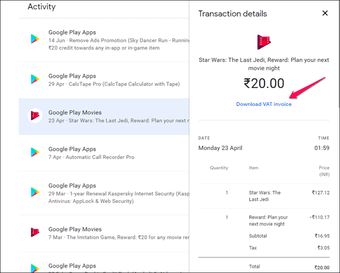 Punta fría: En Actividad a la izquierda, puedes administrar las suscripciones de la aplicación en las que se te cobra mensual o anualmente. Ahora ya sabes por qué se cobra tanto a tu tarjeta de crédito!
Punta fría: En Actividad a la izquierda, puedes administrar las suscripciones de la aplicación en las que se te cobra mensual o anualmente. Ahora ya sabes por qué se cobra tanto a tu tarjeta de crédito!
Visita el Centro de pago de Google
4. Mis aplicaciones pagadas
Mis Aplicaciones Pagadas listará todas las aplicaciones que has comprado en la Tienda de Juegos, pero eso no es todo lo que hace. La primera vez que lo descargues e instales en tu droide, te pedirá que elijas tu cuenta de Gmail. Esto es útil si tienes más de una cuenta de Play Store.
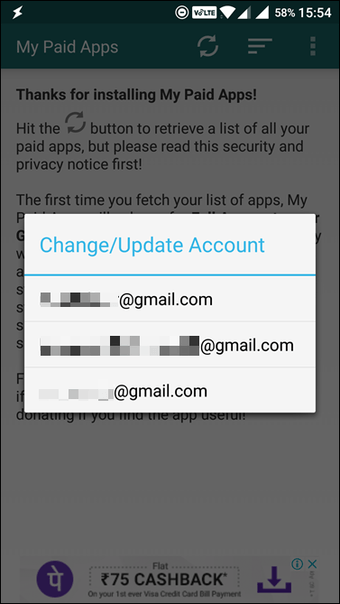
Dale los permisos necesarios y espera unos segundos. La aplicación no sólo listará todas sus compras, sino que también calculará el coste total y el número total de artículos que ha comprado.
Puede ordenar la lista por nombre, precio y fecha o incluso mejor aún, puede exportar todo en formato CSV haciendo clic en el icono del menú.
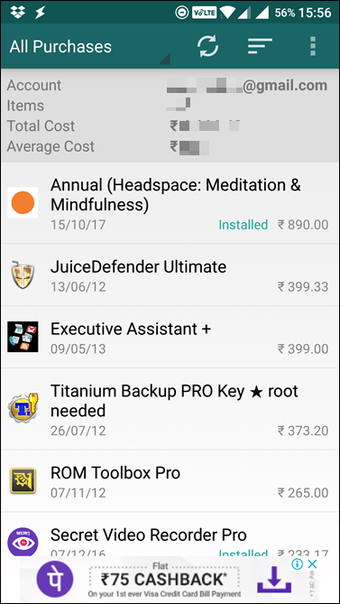
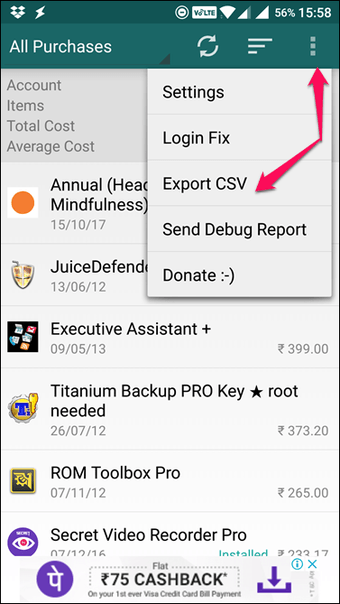
¿Qué hay de las compras in-app? Ya sabes, todos los juegos a los que has estado jugando durante años, comprando paquetes de complementos para potenciar tus habilidades? Haz clic en Todas las Compras en la parte superior izquierda de la pantalla para ordenarlas por aplicaciones instaladas, películas y compras in-app, de nuevo con cálculos.
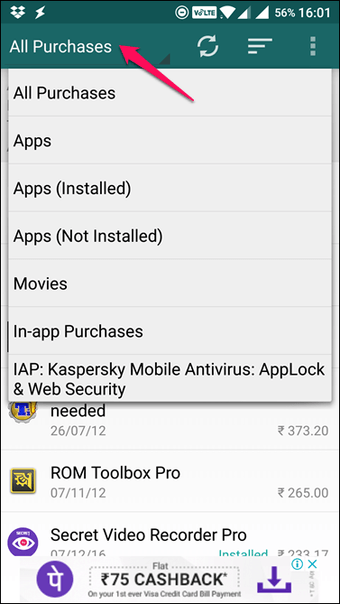
Mis aplicaciones de pago es una herramienta útil para hacer un seguimiento de lo que ocurre con la tarjeta de crédito que has añadido a tu cuenta de Play Store. La aplicación es completamente gratuita y está respaldada por publicidad. Puede actualizarla para eliminar los anuncios.
Descargar Mis Aplicaciones Pagadas
Que empiecen los juegos!
Encontrar aplicaciones compradas en Play Store no es tan difícil, pero carece de las características avanzadas que vimos en la aplicación anterior. Esto debería ayudarte a entender mejor tus hábitos de compra y a asegurarte de que no estás gastando más de lo que quieres. También le ayudará cuando se mueva entre los teléfonos inteligentes.
